در این آموزش قراره نحوه ساخت اسکیما ویدئو در افزونه رنک مث را به شما عزیزان آموزش دهیم
تنظیمات افزودن اسکیما ویدئو در رنک مث
- در صورت وجود ویدئو در پستی که منتشر کردهاید، باید برای آن اسکیما در نظر بگیرید تا ویدئوی شما در نتایج جستجو نمایش داده شود. برای افزودن اسکیما ویدئو در رنک مث ابتدا یک نوشته جدید ایجاد کرده و در بدنه محتوای خود یک ویدئو اضافه کنید.
- برای انجام این کار ابتدا از مسیر نوشتهها > همه نوشتهها > افزودن نوشته جدید، یک محتوای جدید اضافه کنید.
- اگر ویرایشگر شما گوتنبرگ باشد، از سمت راست بالا روی گزینه «×» برای افزودن المان جدید کلیک کرده، روی گزینه «ویدئو» کلیک کرده و بعد ویدئوی دلخواه خود را به نوشته اضافه کنید.
- سپس روی گزینه «به روزرسانی» کلیک کنید.
- برای اضافه کردن اسکیمای ویدئو در رنک مث، روی رنک مث کلیک کنید.
- در تب سوم «طرحواره» مشاهده میکنید که یک اسکیما به صورت خودکار برای ویدئویی که اضافه کردهاید، ایجاد شده است.
- چنانچه از ویرایشگر کلاسیک یا از فیلدهای سفارشی همچون ACF استفاده میکنید، ممکن است که بعد از اضافه کردن ویدئو به نوشته، به صورت خودکار اسکیما ایجاد نشود. در چنین حالتی برای ایجاد اسکیما ویدئو در رنک مث تنها کافیست که روی گزینه «تولید Schema» از تب سوم تنظیمات رنک مث «طرحواره» کلیک کنید.
- گزینه «تولید Schema» را انتخاب و اسکرول کرده و روی گزینه «ویدئو» بر روی گزینه «استفاده» کلیک کنید.
- صفحهای برای شما نمایش داده شده که از طریق آن میتوانید تنظیمات اسکیما ویدئو در رنک مث را پیاده کنید.
رفع مشکلات متداول در فرآیند ایجاد اسکیما ویدئو در رنک مث
- زمانی که در حال ایجاد اسکیمای جدید هستید، یک سری مشکلات رایج رخ میدهد که با دانستن راهحل آنها میتوانید آنها را به راحتی رفع کنید.
- یکی از مشکلات مذکور مربوط به گزینه «Upload Date» است. برای وارد کردن تاریخ برای جلوگیری از بروز هرگونه مشکلی بهتر است از این فرمت استفاده نمائيد: T16:45:4802-05-2022
نکته: این فرمت به طور دقیق سال، ماه، روز، ساعت، دقیقه و ثانیهای که در حال آپلود ویدئو هستید را نمایش میدهد. با استفاده از این فرمت احتمال خطا دادن در Rich Result Test که در ادامه به آن خواهیم پرداخت، کاهش پیدا میکند.
- خطای بعدی که عموماً رخ میدهد، مربوط به Duration یا مدت زمان ویدئو است. برای رفع این خطا لازم است که Duration را طبق این فرمت وارد نمائید: PT1H30M10S
نکته: این فرمت به ترتیب ساعت، دقیقه و ثانیه ویدئو را نمایش میدهد؛ به این معنا که ویدئوی مورد نظر یک ساعت و سی دقیقه و ده ثانیه است.
- خطای بعدی که عموماً رخ میدهد، مربوط به Video Thumbnail در اسکیما ویدئو در رنک مث است. برای افزودن کاور ویدئو از بخش تنظیمات > تنظیمات نوشته > تصویر شاخص، یک تصویر شاخص اضافه کرده و لینک تصویر شاخص را از طریق «نشانی پرونده» کپی کرده و مجدد از تنظیمات اسکیمای ویدئو لینک کپی شده را در کادر مربوط به Video Thumbnail، Paste کنید.
بررسی فعال بودن اسکیما ویدئو در رنک مث
- پس از ساخت اسکیما روی آیکون رنک مث کلیک کرده و از تب سوم (طرحواره) اسکیمای ایجاد شده را پیدا کنید.
- روی کادر اسکیمای ساخته شده روی علامت دوم کلیک کرده و با استفاده از آن تست کنید که آیا اسکیمای ساخته شده فعال است یا خیر.
- روی گزینه «Test With Google» کلیک کنید. با کمک Rich Result Test میتوانید از کار کردن یا عدم کارکرد کد اسکیمایی که توسط رنک مث برای ویدئوی شما ساخته شده است، اطمینان حاصل کنید.
- روی گزینه «Test Code» کلیک کنید.
- در صورتی که پس از تست کردن، در نتایج بررسی خطایی نمایش داده شود، به این معنا بوده که اسکیمای ساخته شده برای ویدئوی شما به درستی کار نکرده و باید خطاهای آن دیباگ شود.
- به عنوان مثال ممکن است که با خطای «Missing field description» مواجه شوید. این خطا به این معناست که ویدئوی شما توضیحات ندارد. برای برطرف کردن این خطا مجدداً به اسکیمای ویدئو برگشته و روی گزینه ویرایش کلیک کنید.
- در کادر ظاهر شده در قسمت مربوط به Description، توضیحات مربوط به ویدئوی خود را وارد نمائید. به عنوان مثال اگر ویدئوی شما مربوط به «آموزش رنک مث» است و ویدئویی در رابطه با این آموزش آپلود کردهاید، در قسمت توضیحات میتوانید عبارت «آموزش رنک مث به صورت پیشرفته» را وارد کنید.
- تغییرات اعمال شده را ذخیره کنید.
- بر روی گزینه «به روزرسانی» کلیک کنید.
- پس از رفع خطا و به روزرسانی صفحه، مجدداً از Rich Result Test استفاده کنید تا ببینید که آیا خطا رفع شده است یا خیر.
- 11. چنانچه خطایی شناسایی نشود، اسکیمای ویدئوی شما بدون هیچ مشکلی کار کرده و در نتایج جستجو نمایش داده خواهد شد. در صورت وجود هرگونه سوال یا ابهام در رابطه با نحوه ایجاد اسکیما ویدئو در رنک مث، میتوانید از طریق راههای ارتباطی با ما ارتباط برقرار کنید.

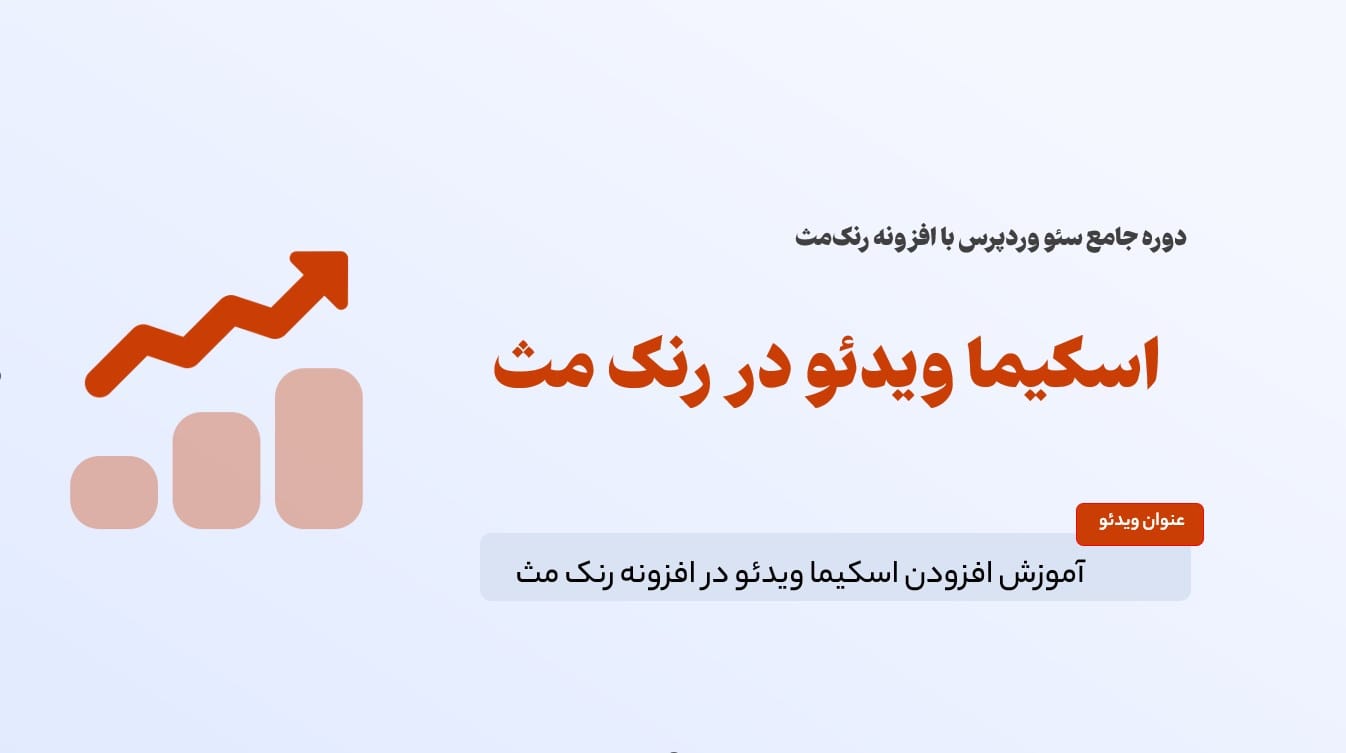


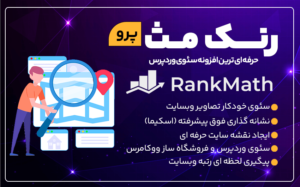


4 پاسخ به “آموزش اسکیما ویدئو در رنک مث”
ضمن تشکر از مقاله بسیار خوب و مفید شما.
من در فروشگاهم حدود 600 محصول دارم و یک به یک اضافه کردن اسکیما ویدیو بسیار وقت گیر است.
از الگو های اسکیما استفاده کردم
در قسمت فراخوانی هم برای تمام پست تایپ های مورد نظرم فراخوانی رو انجام دادم
برای تمام پست های مورد نظرم اسکیمای ویدیو رو ایجاد میکنه
اما url رو ایراد میگیره و نمیتونه اتومات ، url ویدیو در هر یک از صفحات رو شناسایی کنه
ایا تابعی هست که در الگوی اسکیما بنویسم ، url ویدیو رو خودش شناسایی کنه ؟
مثل تابع Upload Date که میشه نوشت : %date(Y-m-d)% و برای هر پست ، تاریخ انتشار رو برای تاریخ اپلود ویدیو اتومات میگذاره
میخوام همچنین کاری برای url های ویدیو هم بشه.
شما راهی سراغ دارید ؟
ممنون می شم راهنماییم کنین
سلام وقت شما بخیر
خواهش میکنم خوشحالیم که آموزش های ما مفید بوده ممنون از شماکه آموزش های مارو میبینید
من سوال شمارو چند مرتبه خوندم متوجه منظور دفیق شما نشدم
اما اگر نیاز دارید تا یک property در الگو های اسکیما ایجاد کنید
باید وارد Advanced Editor در ادیتور بشید و بر روی add property کلیک کنید
و کد مورد نیاز خودتون رو وارد کنید
سلام
ایا برای اینکه اتوماتیک این اتفاق بیوفته و اسکیما به صورت خودکار زده بشه باید از نسخه پرو رنک مث استفاده کنیم حتما؟
بله
این گزینه فقط در نسخه پرو فعال است